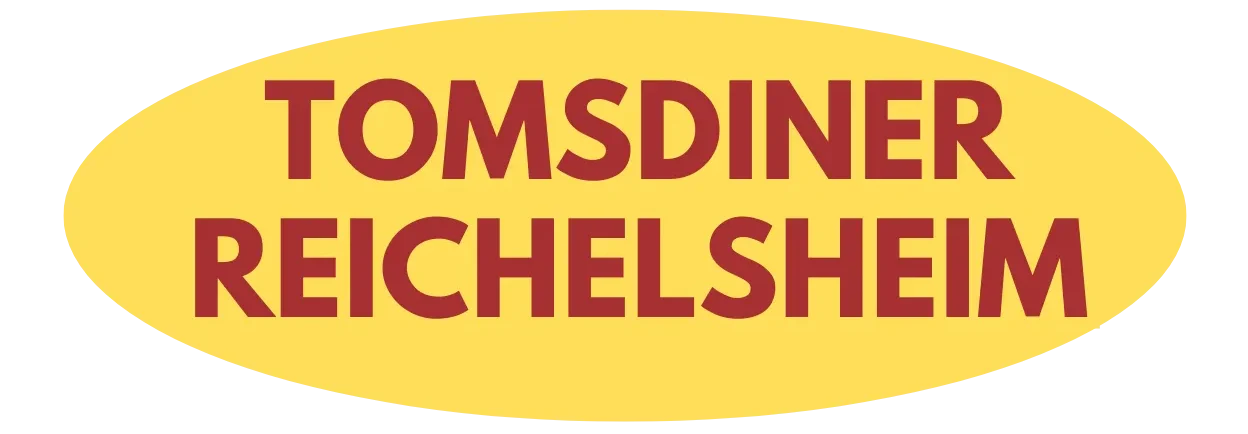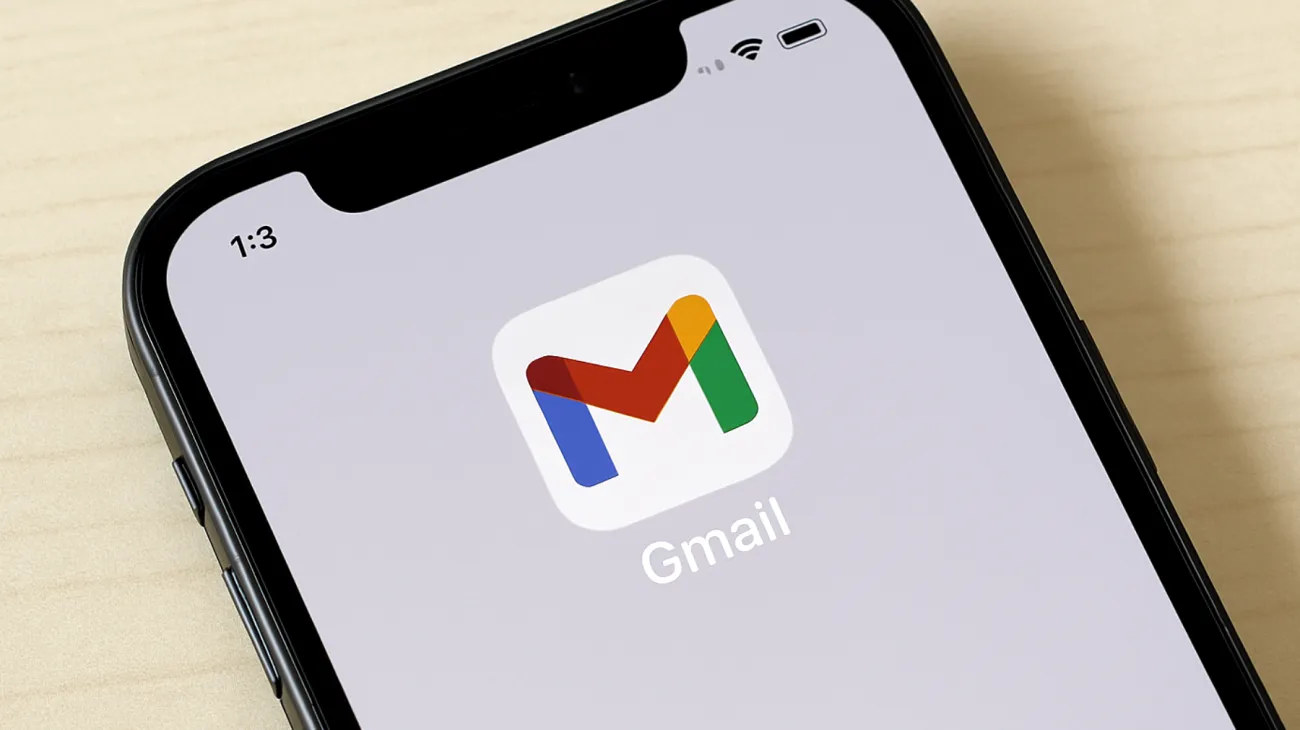Ein Browser-Update sollte eigentlich für mehr Sicherheit und bessere Performance sorgen – doch manchmal macht es Gmail zur Problemzone. Plötzlich laden E-Mails nicht mehr, die Oberfläche wirkt zerschossen oder das Verfassen neuer Nachrichten funktioniert gar nicht. Dieses frustrierende Szenario kennen viele Nutzer nach Updates von Chrome, Firefox oder Edge.
Die gute Nachricht: In den meisten Fällen handelt es sich um temporäre Kompatibilitätsprobleme, die sich mit gezielten Maßnahmen beheben lassen. Als jemand, der schon unzählige Browser-Updates durchlebt hat, kann ich euch versichern – die Lösung ist meist näher, als ihr denkt.
Warum Browser-Updates Gmail durcheinanderbringen
Browser-Updates verändern die Art, wie Webseiten interpretiert werden. Gmail als komplexe Webanwendung nutzt moderne Web-Technologien wie JavaScript, CSS3 und verschiedene APIs. Wenn ein Update diese Technologien anders behandelt oder neue Sicherheitsrichtlinien einführt, kann das bestehende Gmail-Sitzungen destabilisieren.
Besonders problematisch sind veraltete Cache-Daten und inkompatible Browser-Erweiterungen. Der Browser versucht, alte Gmail-Versionen aus dem Cache zu laden, während die Server bereits neuere Versionen ausliefern. Das Ergebnis: ein digitaler Konflikt, der sich in Form von Ladefehlern und defekter Darstellung äußert.
Die systematische Problemlösung
Schritt 1: Cache und Cookies radikal aufräumen
Der erste und oft wirksamste Schritt führt über die Browser-Einstellungen. Öffnet die Entwicklertools mit F12 oder navigiert zu den Browser-Einstellungen. Das Löschen des Browser-Cache ist die wichtigste Problemlösungsstrategie, da veraltete Daten häufig die Ursache für Gmail-Störungen sind.
In Chrome funktioniert das so: Besucht gmail.com, klickt auf das Schloss-Symbol in der Adressleiste und wählt „Cookies und Websitedaten“. Entfernt alle Einträge für Google-Domains. Dieser gezielte Ansatz ist effektiver als das pauschale Löschen aller Browser-Daten, da er eure anderen gespeicherten Anmeldungen verschont.
Schritt 2: Browser-Erweiterungen temporär lahmlegen
Erweiterungen sind häufig die heimlichen Störenfriede nach Browser-Updates. Add-Blocker, Passwort-Manager oder Produktivitäts-Tools können nach Updates inkompatible Skripte in Gmail einschleusen. Deaktiviert alle Erweiterungen temporär – nicht nur die offensichtlich verdächtigen. Selbst harmlos wirkende Wetter-Widgets können nach einem Update unerwartete Probleme verursachen.
Testet Gmail anschließend und aktiviert die Erweiterungen einzeln wieder, um den Übeltäter zu identifizieren. Häufig sind es gerade die Erweiterungen, die ihr täglich nutzt und denen ihr vertraut, die nach Updates Schwierigkeiten machen.
Schritt 3: Der Inkognito-Modus als Diagnose-Tool
Der private Browsermodus ist euer bester Freund bei der Problemdiagnose. Er startet den Browser in einem „sauberen“ Zustand ohne Erweiterungen, Cache oder gespeicherte Cookies. Funktioniert Gmail im Inkognito-Modus einwandfrei, liegt das Problem definitiv bei gespeicherten Browser-Daten oder Erweiterungen.
Öffnet ein privates Fenster mit Strg+Umschalt+N (Chrome) oder Strg+Umschalt+P (Firefox) und testet Gmail ausgiebig. Verfasst testweise eine E-Mail, öffnet Anhänge und navigiert durch verschiedene Ordner. Diese Methode zeigt euch sofort, ob das Problem systembedingt oder browserspezifisch ist.
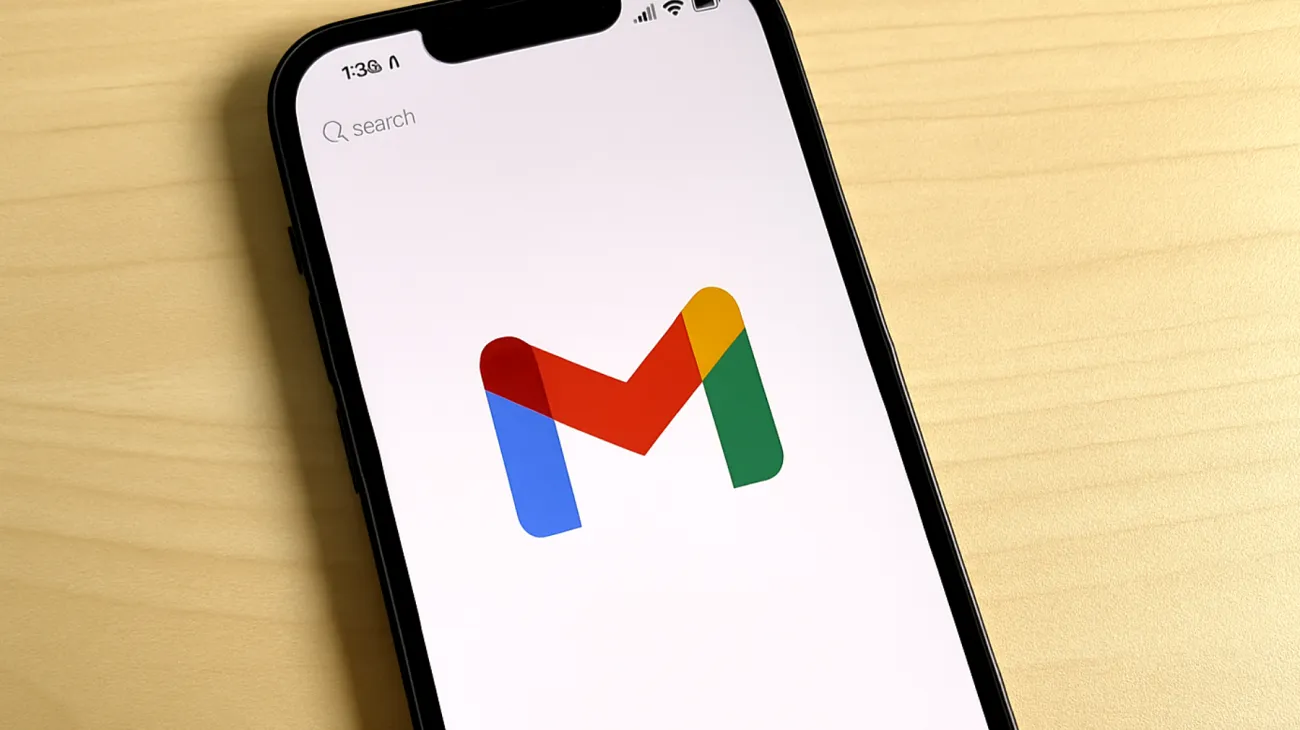
Schritt 4: JavaScript-Einstellungen überprüfen
Gmail ist ohne JavaScript funktionsunfähig. Manche Browser-Updates ändern Sicherheitseinstellungen und blockieren JavaScript für bestimmte Websites. Die Komplexität von Gmail als Webanwendung macht es besonders anfällig für JavaScript-bezogene Probleme. Überprüft in den Browser-Einstellungen unter „Datenschutz und Sicherheit“, ob JavaScript global aktiviert ist.
Falls ihr JavaScript nur für bestimmte Websites erlaubt, stellt sicher, dass alle Google-Domains auf der Whitelist stehen:
- gmail.com
- accounts.google.com
- ssl.gstatic.com
- apis.google.com
Erweiterte Lösungsansätze für hartnäckige Probleme
Hardware-Beschleunigung deaktivieren
Browser-Updates können die Hardware-Beschleunigung verändern, was zu Darstellungsfehlern führt. In Chrome findet ihr diese Option unter „Erweitert > System“. Deaktiviert „Hardwarebeschleunigung verwenden, falls verfügbar“ und startet den Browser neu. Diese Funktion kann besonders bei älteren Grafikkarten nach Updates Probleme verursachen.
Browser-Profile zurücksetzen
Wenn alle anderen Maßnahmen versagen, kann ein Browser-Reset helfen. Dabei bleiben eure Bookmarks und Passwörter erhalten, aber Einstellungen werden auf Standardwerte zurückgesetzt. In Chrome findet ihr diese Option unter „Erweitert > System und Bereinigung“. Macht vorher ein Backup eurer wichtigsten Browser-Daten.
Der Backup-Browser als Rettungsanker
Während ihr das Hauptproblem löst, braucht ihr trotzdem Zugriff auf eure E-Mails. Installiert einen alternativen Browser als Backup – wenn ihr normalerweise Chrome nutzt, probiert Firefox oder Edge. Moderne Browser synchronisieren Gmail-Einstellungen über euer Google-Konto, sodass der Wechsel nahtlos funktioniert.
Diese Strategie hat sich bewährt: Testet Gmail in verschiedenen Browsern, um herauszufinden, ob das Problem browserspezifisch ist. Manchmal liegt es auch an serverseitigen Ausfällen, die gelegentlich verschiedene Google-Services gleichzeitig betreffen.
Präventive Maßnahmen für die Zukunft
Aktiviert automatische Browser-Updates nur außerhalb eurer Arbeitszeiten. Viele Browser bieten die Option, Updates herunterzuladen, aber die Installation bis zum nächsten Neustart zu verschieben. So vermeidet ihr böse Überraschungen mitten im Arbeitstag.
Erstellt regelmäßig Backups eurer Browser-Einstellungen. Tools wie Chrome Sync oder Firefox Sync helfen dabei, können aber durch lokale Backup-Lösungen ergänzt werden. Führt eine Liste eurer wichtigsten Browser-Erweiterungen, damit ihr nach einem Reset schnell wieder arbeitsfähig seid.
Die meisten Gmail-Probleme nach Browser-Updates lassen sich mit diesen systematischen Schritten lösen. Wichtig ist die methodische Herangehensweise – testet jede Maßnahme einzeln und dokumentiert, was funktioniert. So seid ihr für zukünftige Updates bestens gerüstet und könnt schnell reagieren, falls ähnliche Probleme auftreten. Diese Erfahrung zahlt sich langfristig aus und macht euch unabhängiger von technischen Störungen.
Inhaltsverzeichnis